Агуулгын хүснэгт
Давхарга цэсэнд дэвсгэрээ идэвхгүй болгосон эсэхийг шалгаарай. Хэрэглэхийг хүсч буй цаасны бүтэцтэй зургийг оруулна уу. Холимог горимыг энгийнээс хатуу гэрлээр тохируулна уу. Өөрийн бүтэц доор шинэ давхарга нэмнэ үү. Бүдүүвчний эффектийг харахын тулд зурж эхлээрэй.
Би бол Каролин, би Procreate-д гурван жил гаруйн хугацаанд дижитал уран бүтээл туурвиж байгаа тул зотон дээр бүтэц нэмэх тухайд би сайн- мэдлэгтэй. Дижитал зургийн бизнес эрхэлнэ гэдэг нь надад олон төрлийн хэрэгцээтэй, олон төрлийн үйлчлүүлэгчидтэй байна гэсэн үг.
Энэ бол Procreate програмын гайхалтай онцлог бөгөөд үүнийг тантай хуваалцахдаа маш их баяртай байна. Энэ нь танд цаасан дээр зурсан мэт харагдах урлагийн бүтээлийг бий болгох боломжийг олгодог бөгөөд энэ нь хэрэглэгчдэд янз бүрийн хүрээний ажлыг бий болгох асар том дизайны арга техник, сонголтыг өгдөг.
Тэмдэглэл: Дэлгэцийн агшинг iPadOS 15.5 дээрх Procreate-аас авсан болно.
Үндсэн ойлголтууд
- Энэ бол байгалийн цаас бүтээх гайхалтай арга юм. таны дижитал уран бүтээлд нөлөөлнө.
- Таны бүтэцийг түрхсэний дараа түүний доор зурсан бүхэн цаасны бүтэцтэй байх ба дээр нь зурсан бүх зүйлд тийм нөлөө үзүүлэхгүй.
- Та цаасны бүтцийг сонгох ёстой. та эхлээд ашиглахыг хүсэж байгаа бөгөөд үүнийг өөрийн төхөөрөмждөө зураг эсвэл файл болгон татаж авахыг хүсэж байна.
- Та бүтцийн давхаргын хурц байдал, ханалтыг тохируулахын тулд Тохируулга хэрэгслээ ашиглан бүтцийн эрчмийг тохируулах боломжтой.
Цаасыг хэрхэн хэрэглэх талаарProcreate дахь бүтэц – Алхам алхмаар
Энэ үйл явцыг эхлүүлэхийн өмнө та ашиглахыг хүссэн цаасны бүтэцээ сонгож, төхөөрөмж дээрээ файл эсвэл зураг хэлбэрээр хадгалах ёстой. Би Google Images-г ашиглан хүссэн бүтэцээ олж, үүнийгээ Зураг апп дээрээ зураг болгон хадгалсан. Одоо та эхлэхэд бэлэн боллоо:
Алхам 1: Та өөрийн зотон дээрээ "Давхарга" цэсийн арын дэвсгэрийг идэвхгүй болгосон эсэхээ шалгаарай. Та үүнийг давхрагын цэсийг нээж Арын өнгө нүдийг сонгосноор хийж болно.
2-р алхам: Үйлдэл хэрэглүүр (эрэг чангалах түлхүүрийн дүрс) дээр товшоод Нэмэх сонголтыг сонгоно уу. Доош гүйлгээд Зураг оруулах гэснийг сонгоно уу.
Цаасныхаа зургийг сонговол энэ нь таны зотон дээр автоматаар шинэ давхарга болон ачаалагдах болно. Шаардлагатай бол өөрийн Transform хэрэглүүрийг (сумны дүрс) ашиглан өөрийн оруулсан зургаар зураг бөглөнө үү.
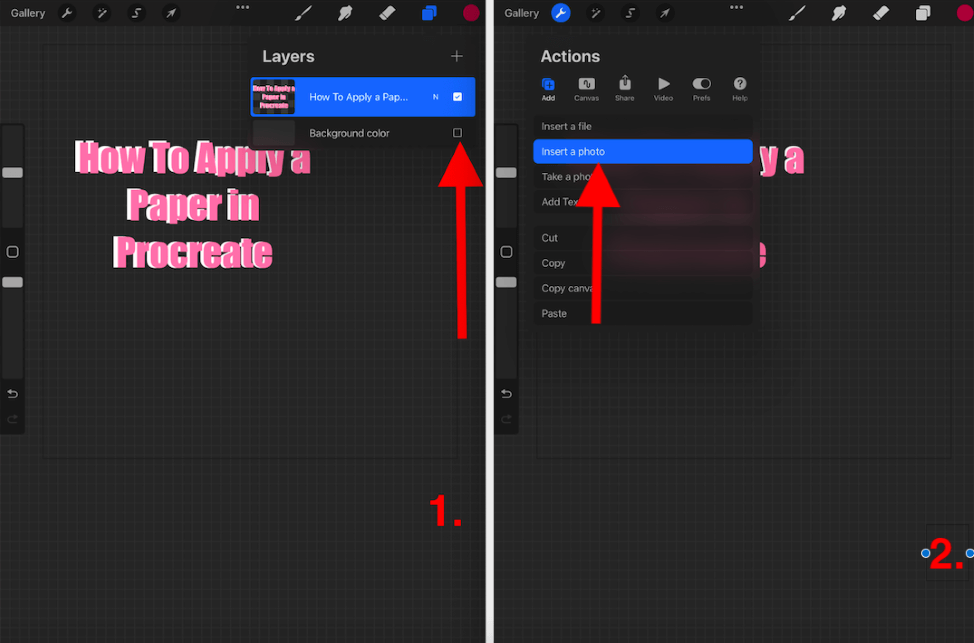
3-р алхам: Цаасныхаа холих горимыг тохируулна уу. N тэмдэг дээр дарж бүтэцтэй давхарга. Унждаг жагсаалтаас Хатуу гэрэл тохиргоог олтлоо доош гүйлгэж сонго. Үүнийг хийснийхээ дараа цэсийг хаахын тулд давхаргын гарчгийг товшино уу.
Алхам 4: Цаасан бүтэцийнхээ давхаргын доор шинэ давхарга нэмээд зурж эхлээрэй. Таны энэ давхарга дээр зурсан бүх зүйл түүний дээрх давхаргын бүтцийг дуурайна.

Procreate-д цаасан бүтэц хэрэглэхэд анхаарах зүйлс
Хэрэглэхдээ анхаарах ёстой жижиг зүйлүүд байдаг. энэProcreate дахь арга. Эдгээр нь:
- Таны зотон даавууны давхаргын доорх бүх давхарга цаасны бүтцийг харуулах болно. Хэрэв та бүтэцгүй боловч ижил зотон дээр зураг үүсгэхийг хүсвэл бүтэцтэй давхаргын дээгүүр давхаргыг нэмж болно.
- Цагаан эсвэл хар дэвсгэр давхаргыг нэмэх нь зураасыг арилгах боломжтой. texture effect.
- Хэрэв та бүтэцийг зөөлрүүлэхийг хүсвэл Blend Mode цэсийг ашиглан бүтэцтэй давхаргын тунгалаг байдлыг өөрчилж болно.
- Хэрэв та ямар нэгэн үед таалагдахгүй гэж шийдсэн бол бүтэцтэй эсвэл үүнгүйгээр ямар харагдахыг харахыг хүсвэл зотон дээрх текстурын давхаргын тэмдэглэгээг тайлах буюу устгана уу.
- Таны өнгө нь бүтэцтэй давхаргын анхны өнгөтэй холилдсон тул бүтэц ашиглах үед өөр өөр харагдаж болно. . Та өөрийн Тохируулга хэрэгсэл дээрх бүтцийн давхаргын Хаалт түвшинг өөрчилснөөр үүнийг тохируулж болно.
- Хэрэв та бүтэц нь илүү тодорхой харагдахыг хүсвэл өөрийн Тохируулга хэрэгслийг ашиглан <-г нэмэгдүүлэх боломжтой. Хурцлах дээр товшсоноор өөрийн бүтэцтэй давхаргын 1>хурц .
Түгээмэл асуултууд
Би таны байнга асуудаг цөөн хэдэн асуултыг сонгоод доор товчхон хариуллаа:
Procreate-д бүтцийг хэрхэн оруулах вэ?
Та Procreate-д ашиглахыг хүссэн бараг бүх бүтэцдээ дээр үзүүлсэнтэй ижил аргыг хэрэглэж болно. Сонгосон бүтэцийнхээ хуулбарыг зүгээр л төхөөрөмж дээрээ зураг эсвэл файл болгон хадгалж, зотон дээрээ нэмж,Blend Mode-г Hard Light болгож тохируулна уу.
Procreate дээр цаасыг хэрхэн харагдуулах вэ?
Өөртөө таалагдсан цаасны бүтэцийг олоод зотон дээрээ зураг эсвэл файл болгон нэмнэ үү. Дараа нь дээрх алхмуудыг даган "Blend Mode" -г Hard Light болгож тохируулаад, өөрийн үүсгэсэн бүтэцтэй давхаргын доорх давхарга дээр зурж эхлээрэй.
Procreate paper texture-г хаанаас үнэгүй татаж авах вэ?
Сайн мэдээ гэвэл та Procreate дээр цаасан бүтцийг авахын тулд үнэгүй татаж авах шаардлагагүй. Та Google Images-ээс зураг авах эсвэл зураг ашиглан өөрийн зотон дээрээ гараар үнэгүй нэмэх замаар дуртай бүтэцээ олох боломжтой.
Procreate Pocket-д цаасан бүтэцийг хэрхэн түрхэх вэ?
Бусад Procreate Pocket-ийн ижил төстэй зүйлсийн нэгэн адил та дээр үзүүлсэн яг ижил аргыг дагаж өөрийн Procreate Pocket зураг дээрээ цаасны бүтэцтэй давхарга нэмж болно. Хэрэв та Тохируулга хэрэгсэлд хандах шаардлагатай бол Өөрчлөх товчийг дарахад л хангалттай.
Procreate-д цаасан сойз хэрэгсэл хаана байдаг вэ?
Та дээрх аргыг ашиглан Procreate багсуудын аль нэг дээр цаасан бүтэц үүсгэж болно. Мөн та цаасан бүтэцтэй багсыг онлайнаар нэмж татаж авах боломжтой.
Дүгнэлт
Би Procreate дээрх энэ функцэд үнэхээр дуртай бөгөөд үр дүн нь хязгааргүй гэдгийг би олж мэдлээ. Та маш бага хүчин чармайлтаар үнэхээр үзэсгэлэнтэй байгалийн цаасан бүтэцтэй эффект үүсгэж чадна. Энэ нь урлагийн бүтээлийг хавтгайгаас мөнхийн болгож хувиргаж чаднасекундын асуудал.
Та номын хавтас эсвэл хүүхдийн номын чимэглэл зохиох сонирхолтой бол энэ онцлогийг мэдэхэд багагүй хугацаа зарцуулах нь гарцаагүй. Энэ талаар хэтэрхий хэцүү байна.
Танд асуулт байна уу эсвэл зотон дээрээ цаасан бүтэц нэмэх талаар нэмэлт мэдээлэл хэрэгтэй байна уу? Доорх коммент хэсэгт асуултаа үлдээгээрэй.

